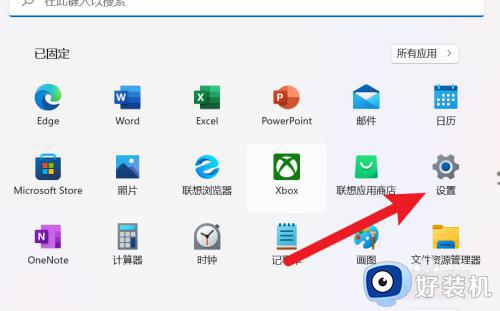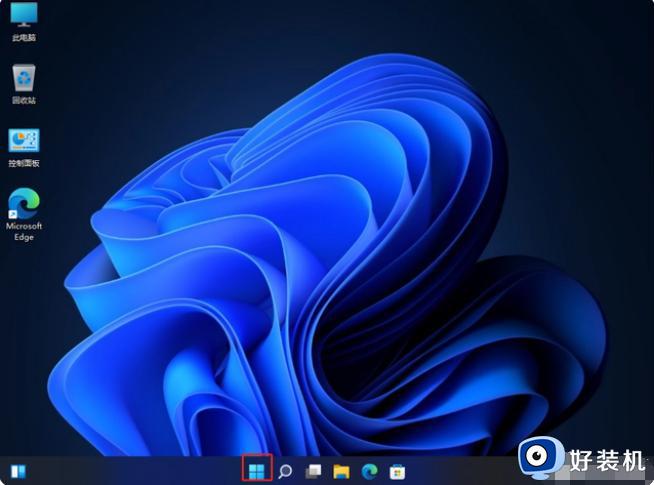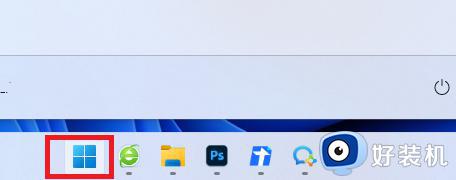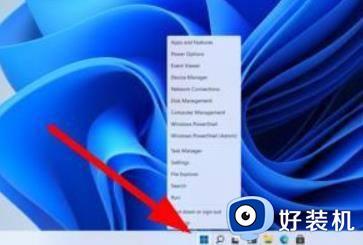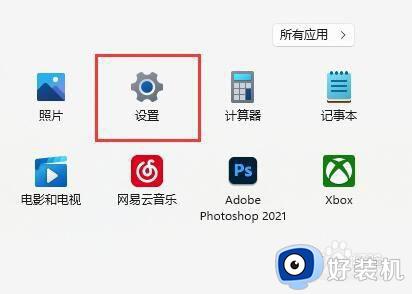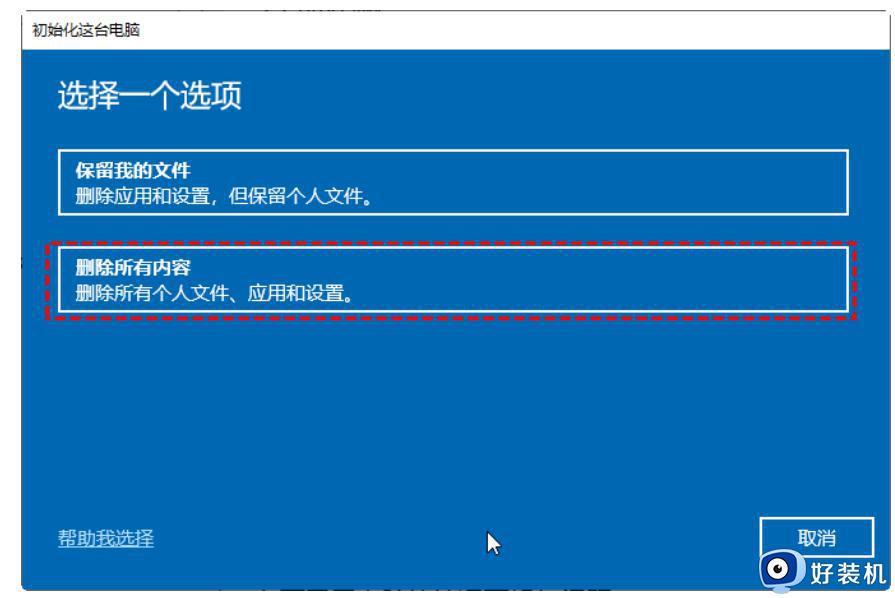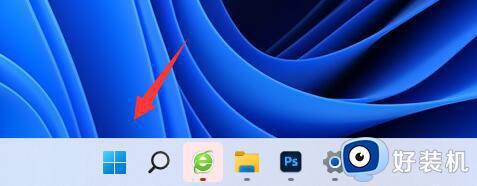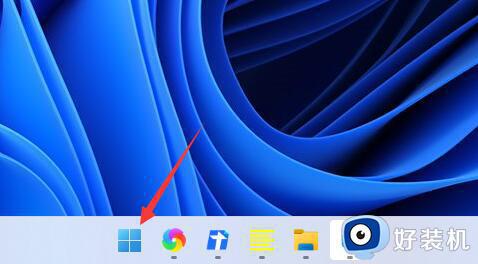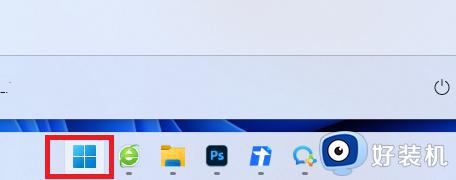win11恢复出厂设置如何打开 win11恢复出厂设置的使用方法
时间:2024-04-19 13:16:00作者:mei
电脑恢复出厂设置可以将系统恢复到刚出厂时的状态,而且所有数据和设置,包括账户、应用、文件都清除干净,不留痕迹。那么win11系统恢复出厂设置如何打开?方法步骤很简单,本文分享一下win11恢复出厂设置的使用方法。
解决方法如下:
1、打开win11开始菜单。

2、选择设置进入。
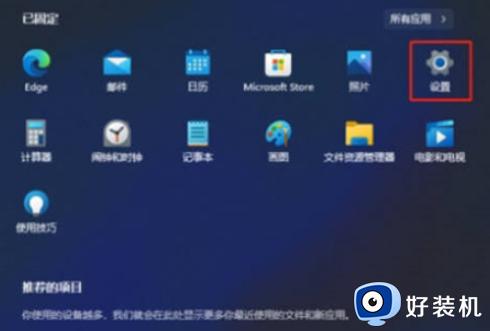
3、选择Windows更新,右侧点击高级选项。
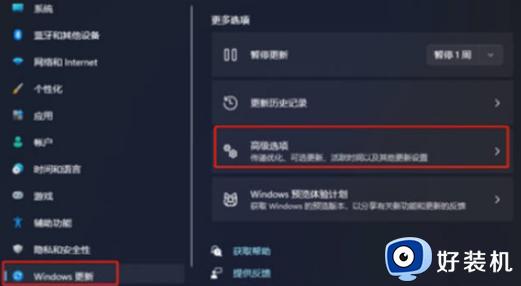
4、进入高级选项后,点击恢复。
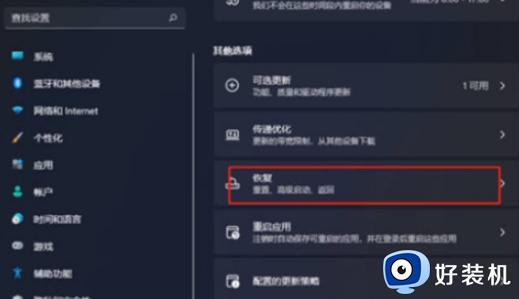
5、点击初始化电脑。
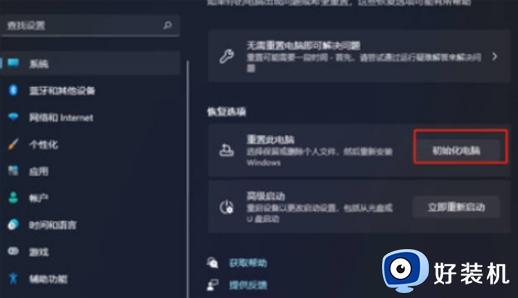
6、根据需要选择是否删除所有内容,然后等待系统恢复出厂设置即可。
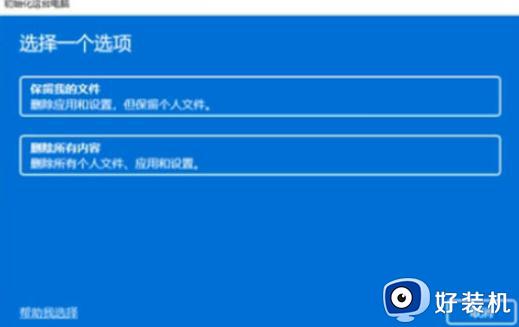
以上内容介绍win11恢复出厂设置的使用方法,设置步骤简单,希望可以帮助到大家。